Når du udfører en opgave, kan der kun være to mulige resultater, dvs.e., enten udføres opgaven med succes, eller så giver dit system nogle fejl. I begge tilfælde sendes output fra crontab-job altid til brugeren på hans givne konto, hvorfra brugeren kan kontrollere, om det job, der blev oprettet tidligere, er blevet udført. Hvis ikke, kan brugeren let finde ud af årsagen bag det. I dagens artikel vil vi prøve at lære den grundlæggende metode til brug af Cron i Linux.
Bemærk: Metoden demonstreret i denne artikel udføres i Linux Mint 20.
Brug af Cron i Linux
For at bruge Cron i Linux Mint 20 skal du udføre nedenstående trin:
For det første skal du have en crontab-fil åben til indtastning af dine crontab-job. Hvis denne fil allerede findes, kan du blot åbne filen i en teksteditor efter eget valg og begynde at indtaste dine ønskede crontab-job. Men hvis denne fil ikke allerede er til stede, skal du først oprette den. For at oprette filen skal du starte terminalen og køre følgende kommando:
$ crontab -e
Efter at have kørt denne kommando i terminalen, angiver dit system eksplicit, om der allerede findes en crontab-fil. I vores tilfælde eksisterede det ikke, som du kan se på billedet nedenfor. Du bliver derefter bedt om at vælge en redaktør efter eget valg fra den givne liste for at åbne den nyoprettede fil. Her påpeges nano-editoren som standard, da det er den nemmeste at bruge. Vi valgte mulighed 1 ud af de tre givne muligheder, og derefter trykkede vi på Enter-tasten for at bekræfte vores valg.
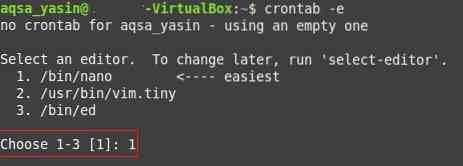
Når du har valgt den ønskede teksteditor, åbnes din crontab-fil med den valgte teksteditor, og du kan redigere filen. Da vi valgte nano-editoren, blev vores crontab-fil åbnet med nano-editoren. Du kan gennemgå de kommentarer, der findes i denne fil, da de giver instruktioner til, hvordan du redigerer denne fil og tilføjer crontab-job til den.
Af hensyn til forklaringen deler vi med dig oprettelsen af et crontab-job til planlægning af sikkerhedskopier af alle brugerkonti i dit system. Denne sikkerhedskopi finder sted ved 1 a.m. hver uge. For at oprette et sådant crontab-job skal du skrive følgende linje i din crontab-fil uden symbolet "#":
0 1 * * 1 tjære -zcf / var / sikkerhedskopier / hjem.tgz / hjem /Her angiver de fem parametre før opgaven, der skal udføres minutterne (0-59), timer (0-23), dag i måneden (1-31), måned (1-12) og ugedag ( 0-7). Du kan specificere ethvert heltal inden for de angivne intervaller for hver af disse parametre, eller du kan sætte en stjerne i stedet for en heltalværdi for at indikere nogen værdi i det givne interval. Det crontab-job, vi ønskede at oprette, vises på billedet nedenfor. Når du har foretaget denne post, kan du blot gemme filen og afslutte editoren ved at trykke på Ctrl + X.
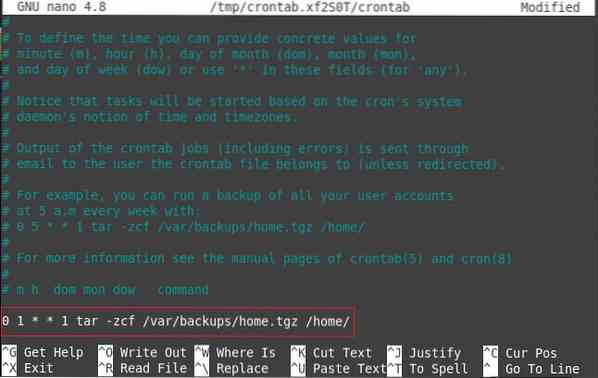
Det bedste ved crontab-filen er, at du efter at have foretaget ændringer i den ikke behøver at fortælle dit system at læse den opdaterede version af din fil manuelt. Snarere synkroniseres filen automatisk med dit system, så snart du foretager ændringer i denne fil, hvilket betyder, at du kan tilføje så mange crontab-job til filen, som du ønsker. Når du har gjort det, skal du blot gemme filen og lukke den, og du vil blive informeret via terminalen om, at dit system installerer den nye crontab-fil, som fremhævet i billedet nedenfor:
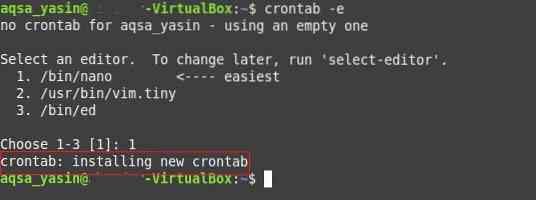
På denne måde kan du ved hjælp af crontab-jobene planlægge sikkerhedskopier, opgraderinger eller enhver anden opgave efter eget valg, såsom at køre et bash-script på et bestemt tidspunkt. Du kan også se på alle crontab-job, du har tilføjet til din crontab-fil via terminalen ved at køre følgende kommando:
$ crontab -l
Ved at køre ovenstående kommando vises alle crontab-job, der findes i crontab-filen. I dette tilfælde, da vi kun har tilføjet et crontab-job til vores crontab-fil, vises kun det crontab-job i vores terminal som fremhævet i billedet nedenfor:
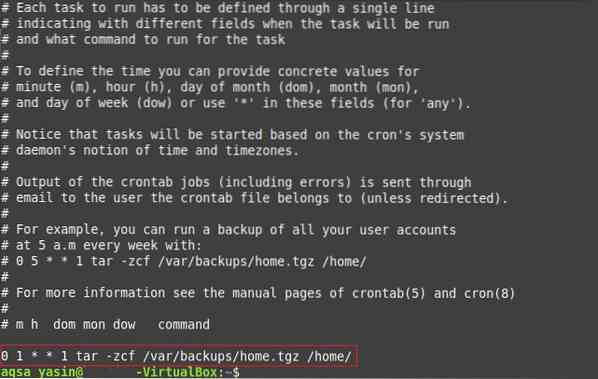
Konklusion
Ved at oprette en crontab-fil og nævne crontab-job i den, kan du nemt planlægge fremtidige opgaver, så de automatisk sker uden at kræve, at du griber ind. Crontab-jobene er især nyttige, hvis du er en glemsom person og ofte går glip af visse vigtige opgaver lige på det tidspunkt, de skal udføres. Du kan nemt oprette et crontab-job til enhver vigtig opgave og derefter overlade ansvaret for at udføre dette job til Cron-dæmonen på det angivne tidspunkt.
 Phenquestions
Phenquestions


